Hent Business Central Desktop-app
Hvis du har en Windows-PC eller macOS-computer, kan du installere en Business Central-app på computeren. Appen fungerer sammen med Business Central online og on-premises.
Hvor bruge appen?
Business Central-appen ligner webklienten, men der er nogle få fordele som f. eks.:
Appen er nem tilgængelig fra menuen Start, du kan let fastgøre den til proceslinjen, eller få den til at starte som standard, når du starter computeren.
Normalt er appen en hurtigere og mere smidig, så den kan gengives på skærmen, og der er ingen forskelle i ydeevnen sammenlignet med kørsel af Business Central i browseren.
Appen åbnes i sit eget vindue uafhængigt af alle browservinduer. Denne funktion gør det nemmere at finde et stort antal apps eller browser faner.
Hvis der er mere end ét Business Central-miljø (kun online), kan du installere appen separat for hvert miljø.
Når du åbner appen for bestemte miljøer, medtages miljø navnet i vinduets titel. Når du arbejder på tværs af flere Business Central-miljøer, vises hvert programvindue separat. Navnet gør det nemmere at se, hvilke vinduer der er knyttet til de enkelte miljøer.
Se Installere appen til Business Central online
Du kan installere app til Business Central online. Du kan installere det direkte fra browseren eller fra Microsoft store. Uanset hvilken fremgangsmåde du bruger, er det den samme app. Forskellen er, at ved installation fra browseren kan du installere app'en for hvert miljø, når der er mere end én.
Fra Microsoft store
- Gå til Microsoft Store.
- Vælg Hent > Installation.
- Når appen er installeret, skal du vælge Åbn og derefter logge på Business Central.
Næste gang du vil åbne appen, skal du søge efter den i menuen Start.
Fra browseren
Åbn Business Central-webklienten i enten Microsoft Edge eller Google Chrome.
Hvis siden til valg af miljø vises, kan du benytte en af to fremgangsmåder:
- Vælg miljøet, og gå til næste trin for at installere app'en. I dette tilfælde vil den installerede app åbne det valgte miljø.
- Vælg ikke miljøet, og gå blot til næste trin for at installere app'en. I dette tilfælde vil den installerede app åbne siden med valg af miljøer i stedet for et specifikt miljø.
Hvis du vil installere app'en, skal du vælge
 App tilgængelig. Installer Business central eller
App tilgængelig. Installer Business central eller  Installerer Business Central, og Installér.
Installerer Business Central, og Installér.Microsoft Edge Google Chrome 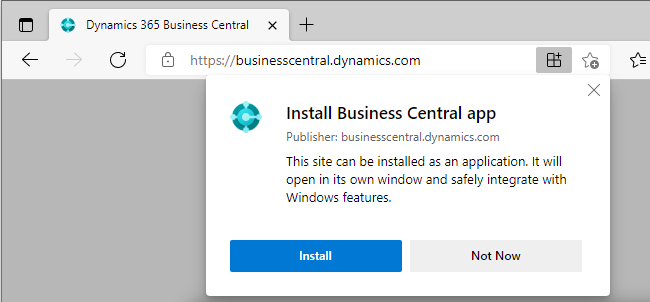
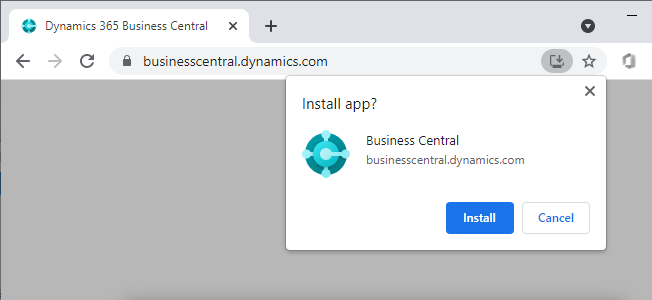
Tip
Med Edge kan du også installere programmet ved at gå til menuen Indstillinger og mere i browseren og derefter vælge Apps > Installer dette websted som en app > Installér.
Når appen er installeret, vises den i menuen Start. Hvis du har valgt et specifikt miljø for appen, føjes miljø navnet til App-navnet i menuen Start.
Sådan installerer app til Business Central lokalt
Installation af desktop-app'en, når du bruger Business Central lokalt direkte fra browseren, som beskrevet ovenfor. Hvis du kun har én lejer, skal du blot åbne Business Central i browseren og derefter vælge et ![]() App tilgængelig. Installer Business central eller
App tilgængelig. Installer Business central eller ![]() Installer Business central som vist ovenfor.
Installer Business central som vist ovenfor.
Forskellen er, når du har flere arkitekturer. I modsætning til Business Central-online, hvor du kan installere appen separat til forskellige miljøer, kan du kun installere appen for én lejer lokalt. Før du installerer app'en, når du har flere arkitekturer, skal du sørge for at skifte til den korrekte lejer. Når du har installeret app'en, vil den blive åbnet direkte, når du åbner appen.
Se også
Ofte stillede spørgsmål om mobilapps
Blive køreklar til at foretage handler
Arbejd med Business Central
Feedback
Kommer snart: I hele 2024 udfaser vi GitHub-problemer som feedbackmekanisme for indhold og erstatter det med et nyt feedbacksystem. Du kan få flere oplysninger under: https://aka.ms/ContentUserFeedback.
Indsend og få vist feedback om